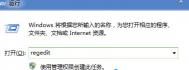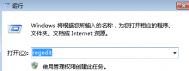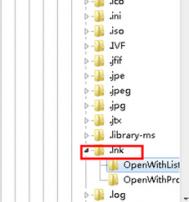win7旗舰版电脑桌面的图标显示缓慢怎么办?
一般来说,咱们默认的设置,win7旗舰版一开启便会自动的进入到桌面位置,而桌面的图标便是咱们最先看到的,也是咱们最直观看到的win7 64位旗舰版下载的界面。而对于现在的年轻人来说,最关心的一个问题便是win7旗舰版的启动问题了,特别是启动的速度,更是大家热议的话题,不过最近图老师小编接到一个网友的提问,说是自己的win7旗舰版电脑老是启动很慢,特别是桌面的图标,显示非常的缓慢,那么这样的故障,我们要如何处理才好呢?
1.首先,咱们同时按下win7旗舰版键盘上的win+r快捷键打开电脑的运行窗口,然后在窗口中输入regedit并单击回车,这样就可以打开win7旗舰版电脑的注册表编辑器窗口了。

2.咱们在打开的注册表编辑器窗口中的左侧菜单中依次点击打开HKEY_LOCAL_MACHINE / SOFTWARE / Microsoft / Windows / CurrentVersion / Explorer,然后在右侧窗口中找到Max Cached Icons选项。

3.咱们双击打开Max Cached Icons选项,在弹出来的编辑窗口中,咱们将默认的数值数据修改为8192,然后点击确定保存设置即可。
设置完之后,咱们重启一下电脑,启动之后咱们的电脑桌面应该速度就比较正常了。
win7系统下载后声音大小不一样该怎么办
有不少用户发现最新win7Tulaoshi.Com系统下载后,音响的声音有时候一会大一会小,播放音乐的时候也会出现类似的情况,因此不少用户将其归咎为音箱或是播放器的问题,其实这并不一定就是跟它们有关,极有可能使Win 7系统声音设置的问题,那么我们就需要找到具体的应对措施才可以了,其实真正解决起来的话也不是很难操作的。
具体步骤:
第一步,我们在win7中打开开始菜单输入声音进行相关的设置页面进行设置。

第二步,再出来的声音设置界面,我们打开通信选项卡。
第三步,在这个设置里面我们找到当 Windows 检测到通信活动时的具体设置,根据你的需要设置,在这里建议直接设置为不执行任何操作,然后保存退出即可。

设置成为不执行任何操作后,基本就不会出现上述声音大小不一的情况了,同时我们也能更好的使用win764位最新纯净版进行音乐和视频的欣赏了。
具体的相应情况我们可以根据自己需要进行设置,同样的,这个设置也可以适用于在进行通话的时候出现声音问题的。
win7系统下载后怎样更改设置窗口颜色混合器
很多人其实在使用win7系统的过程中都有很多的发现www.Tulaoshi.com,比如说这个系统里面的窗口颜色是多种多样的,可是一旦更换了新的主题,这时候窗口就会统一起来变成同一个颜色的风格。这时候很多用户都想要设置成自己喜欢的那种颜色风格,却不知道该怎么去做。那么win7旗舰版系统下载后怎样更改设置窗口颜色混合器呢?
1、win7旗舰版64位纯净版下载之后,打开系统的桌面,直接在空白处点击鼠标右键,这时候选择出现菜单里面的 个性化选项;

2、 个性化窗口弹出来之后,找到右下角的那个 窗口颜色按钮并点击;

3、 窗口颜色设置页面里面,通过颜色浓度栏目选项我们就可以随意的对颜色透明度进行设置,通过拉动滑动条来完成;

2、当我们需要更改 窗口颜色设置页面颜色的话,直接就利用 显示颜色混合器这个选项进行亮度、饱和度以及色调的调整,直接拉动滑动条就可以设置成自己喜欢的颜色和具体的比例了。

win7 64位纯净版下载之后更改设置窗口颜色混合器的方法是什么,相信通过上面的详细就是大家都知道了。
win7总是假死该怎么办
在我们使用win7 旗舰版的时候,难免遇到很多特殊的情况或者突发的状况,至于我们怎么去应对就成为了很重要的课题,但是并非所有用户都很能很好的进行应对。比如用的用户在使用过程中遇到了电脑中突然假死或者不定时假死的情况,此时我们该如何进行应对呢?

1、首先我们先对系统硬件的驱动进行过一些检测,看看是不是相关的显卡、主板以及网卡的驱动还没有更新到最新的版本或者,有些驱动并没有很好的经过了微软认Tulaoshi.Com证的WHQL协议。这种情况就需要我们很好的重视起来,直接将驱动更新就能完美解决不定时假死的问题。

2、第二我们要进行电源管理计划的设置的检查,一般来说系统默认的电源管理计划有节能、平衡、高性能三种,这里面我们会发现电脑的硬盘都设置成了定时关闭的情况,此时我们的应对措施最好就是将这个时间间隔直接修改为0即可。

对于我们遇到的不定时假死情况我们在使用win7 64位纯净版的时候还要很好的留意我们使用的操作习惯问题,有可能因为一些不良习惯的应用导致我们使用出错。
win7系统使用时鼠标不能动怎么办
相信对于鼠标,任何人都不会陌生,但是与鼠标相关的一些知识却并不是所有用户都能很好的应对了。比如有的用户将win7 iso镜像下载之后使用过程中发现鼠标不能动了,此时我们又该如何去进行应对呢?下面我们简单总结一些关于鼠标不能动的情况以及简单的应对之道。

NO.1 鼠标损坏
这种情况一般就是鼠标已经不能再进行使用了,同时我们也无法进行修复或者修复成本过高的话,我们建议直接更换鼠标吧,这种情况还是很常见的,这也是鼠标不能动的多数原因。

NO.2 PS/2接口损坏
(本文来源于图老师网站,更多请访问http://m.tulaoshi.com)这种情况我们在使用过程中还是难免会出现的,一般与主板损坏有关,如果适用主板过了保质期那就对这个接口进行修复吧,其实如果想要更快解决问题,直接换个USB鼠标是最实惠的。

NO.3 硬件冲突
(本文来源于图老师网站,更多请访问http://m.tulaoshi.com)这些情况相信用户都不会少见,我们只要根据设备管理器中存在问题的硬件一一进行处理就能正常使用鼠标了,也不是一件很难应对的事情。

其实关于win764位纯净版鼠标不能动的情况我们在日常生活中并不少见,应对起来其实并不是很难的事情,只要根据相应的情况找到对应的解决办法即可。